ps制作非主流萌女明亮色彩效果
摘要:原图:效果图:具体操作步骤如下:1、打开原图片,将原图ctrl+J复制一份,Ctrl+M调节曲线,参数如图所示:2、切换到通道面板,选择红通...
原图:

效果图:

具体操作步骤如下:
1、打开原图片,将原图ctrl+J复制一份,Ctrl+M调节曲线,参数如图所示:

2、切换到通道面板,选择红通道,按Ctrl+M,参数如下图所示:

3、再选择绿通道,按Ctrl+M,参数如下图所示:

4、再选择蓝通道,按Ctrl+M,参数如下图所示:

5、最后在点击“图像-调整-可选颜色”,打开可选颜色对话框,将其参数修改如下图所示:
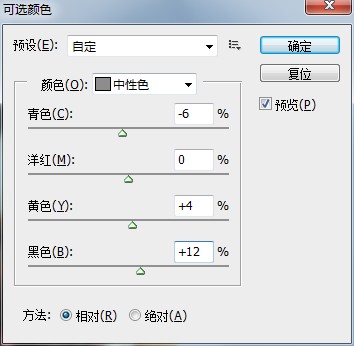
6、最终效果图如下:

【ps制作非主流萌女明亮色彩效果】相关文章:
★ 利用Photoshop自制漂亮的Lomo图片调色动作效果
下一篇:
PS调出草地上的蓝紫色非主流美女图片
